Samsung GT-S6500 User Manual
Browse online or download User Manual for Mobile phones Samsung GT-S6500. Samsung GT-S6500 Používateľská príručka
- Page / 158
- Table of contents
- BOOKMARKS
- Uživatelská příručka 1
- Používání této příručky 2
- Ikony v pokynech 4
- Autorská práva 4
- Ochranné známky 5
- Sestavení 10
- Nabíjení baterie 12
- Nabíjení s USB kabelem 15
- Vyjmutí paměťové karty 16
- Formátování paměťové karty 17
- Úvodní informace 18
- Seznámení s přístrojem 19
- Tlačítka 20
- Ikony indikátoru 21
- Používání dotykového displeje 23
- ► str. 31 24
- Používání panelu s oznámeními 26
- Otevírání aplikací 27
- Organizace aplikací 28
- Přizpůsobení telefonu 29
- Přepnutí do Tichého režimu 30
- Změna vyzvánění 30
- Nastavení jasu displeje 31
- Nastavení zámku displeje 31
- Nastavení znaku pro odemknutí 32
- Nastavení hesla pro odemknutí 32
- Zamknutí karty SIM nebo USIM 33
- Zadávání textu 34
- Zkopírování a vložení textu 38
- Instalace aplikace 39
- Odinstalování aplikace 39
- Stahování souborů z webu 40
- Synchronizace dat 40
- Nastavení účtu na serveru 41
- Ruční synchronizace dat 41
- Komunikace 42
- Příjem hovoru 43
- Odmítnutí hovoru 43
- Volání na mezinárodní číslo 43
- Používání dalších funkcí 45
- Nastavení přesměrování hovorů 46
- Nastavení blokování hovorů 46
- Nastavení čekajícího hovoru 47
- Odeslání textové zprávy 48
- Odeslání multimediální zprávy 48
- Google Mail 50
- Čtení e-mailů 51
- Přidání označení k emailu 52
- Filtrování emailů 52
- Odeslání e-mailu 53
- Zobrazení emailu 53
- Zahájení chatu 55
- Social Hub 56
- Fotoaparát 57
- Fotografování v režimu úsměv 60
- Pořízení řady snímků 60
- Úprava nastavení fotoaparátu 61
- Nahrávání videozáznamu 63
- Úprava nastavení videokamery 64
- Podporované formáty souborů 65
- Zobrazení fotografie 66
- Přehrávání videozáznamu 67
- Přehrávání hudby 69
- Vytvoření seznamu skladeb 71
- FM rádio 72
- Úprava nastavení FM rádia 75
- Osobní informace 76
- Nalezení kontaktu 77
- Nastavení čísla rychlé volby 77
- Vytvoření vaší vizitky 78
- Vytvoření skupiny kontaktů 78
- Kopírování kontaktů 78
- Kalendář 79
- Vytvoření události 80
- Zobrazení událostí 80
- Poznámka 81
- Diktafon 82
- Přehrání hlasové poznámky 83
- Internet 84
- Vyhledávání informací hlasem 86
- Hledání konkrétního místa 88
- Získání trasy k určitému cíli 88
- Zeměpisná šířka 89
- Navigace 90
- Sledování videí 91
- Sdílení videí 92
- Nahrávání videí 92
- Samsung Apps 93
- Zprávy a počasí 94
- Aktivujte funkci Wi-Fi 98
- Wi-Fi Direct 99
- AllShare 100
- Konektivita 101
- Sdílení mobilní sítě 102
- Aktivace služeb určení polohy 104
- Připojení k počítači 105
- VPN připojení 107
- Připojení k soukromé síti 108
- Nástroje 109
- Odstranění upozornění 110
- Vytvoření světových hodin 110
- Používání stopek 110
- Kalkulačka 111
- Stažené položky 112
- Google Search 112
- Kies air 113
- Moje soubory 114
- Načtení informací z tagu NFC 115
- SIM Toolkit 116
- Správce úloh 116
- Thinkfree Office 117
- Správa dokumentů online 118
- Hlasové vyhledávání 119
- Nastavení 120
- Mobilní sítě 122
- Zobrazit 124
- Úsporný režim 125
- Info o poloze a zabezp 126
- Aplikace 127
- Účty a synchronizace 128
- Soukromí 128
- Úložiště 129
- Jazyk a klávesnice 129
- Klávesnice Samsung 131
- Hlasový vstup a výstup 132
- Usnadnění 133
- Datum a čas 133
- O telefonu 133
- Řešení problémů 134
- Hovory jsou přerušovány 135
- Špatná kvalita zvuku 136
- Zařízenín je horké na dotek 137
- Bezpečnostní upozornění 140
- Udržujte zařízení v suchu 143
- RÁDIOVÝM VLNÁM 148
- Správná likvidace výrobku 150
- Prohlášení 151
- Rejstřík 152
Summary of Contents
GT-S6500Uživatelská příručka
Sestavení10SestaveníVybaleníZkontrolujte, zda jsou v balení následující položky:Mobilní telefon ●Baterie ●Rychlý průvodce spuštěním ●Používejte pouze
Konektivita100Odeslání dat přes Wi-Fi ›Z příslušné aplikace nebo složky 1 Moje soubory vyberte soubor nebo položku, např. poznámku, mediální soubor ne
Konektivita101Nastavte funkci DLNA úpravou následujících nastavení:3 Možnost FunkceJméno zařízeníZadání názvu vašeho telefonu představujícího server m
Konektivita102Přehrávání souborů z jednoho zařízení na jiném ›zařízeníV základním režimu otevřete seznam aplikací a vyberte 1 AllShare.Vyberte 2 Vzdá
Konektivita103Výběrem možnosti 4 Konfig. přen. aktivní bod Wi-Fi nakonfigurujete nastavení sítě na používání tohoto zařízení jakožto přístupového bodu
Konektivita104GPSTento přístroj je vybaven přijímačem se sytémem Global positioning system (GPS). Zde se dozvíte, jak aktivovat služby určení polohy.A
Konektivita105Možnost FunkcePoužít pomoc senzorůPoužití senzorů pro zlepšení polohy chodců při stínění signálu GPS. Může existovat odchylka mezi odhad
Konektivita106 ›Připojení jako velkokapacitní paměťové zařízeníTelefon můžete připojit k počítači jako přenosný disk a procházet soubory. Pokud do tel
Konektivita107VPN připojeníMůžete vytvořit virtuální soukromou síť (VPN) a bezpečně se k ni připojit pomocí veřejné sítě, např. internetu.Váš přístroj
Konektivita108Možnost FunkceNast. už. certifikátVýběr uživatelského certifikátu, který slouží serveru VPN k vaší identifikaci. Můžete importovat certi
Nástroje109NástrojeHodinyNaučte se nastavit a ovládat budíky a světové hodiny. Můžete použít také stopky a časovač.Nastavení nového upozornění ›V zákl
Sestavení11Vložení karty SIM nebo USIM a baterie:Pokud je přístroj zapnutý, vypněte jej stisknutím a 1 podržením vypínače a výběrem možnosti Vypnutí →
Nástroje110Odstranění upozornění ›V základním režimu otevřete seznam aplikací a vyberte 1 Hodiny → Upozornění.Stiskněte [2 ] → Odstranit.Vyberte upozo
Nástroje111Používání časovače ›V základním režimu otevřete seznam aplikací a vyberte 1 možnosti Hodiny → Časovač.Nastavte dobu, kterou chcete odpočítá
Nástroje112Stažené položkyZde se dozvíte, jak spravovat protokoly stažených souborů z webu.V Pohotovostním režimu otevřete seznam aplikací a vyberte 1
Nástroje113Kies airKies air umožňuje připojení tohoto přístroje k počítači přes síť Wi-Fi. Ve vyhledávači počítače můžete zobrazovat a ovládat mediáln
Nástroje114Zadejte webovou adresu zobrazenou Kies air ve vyhledávači 2 na počítači.Stiskněte možnost 3 Povolit (je-li třeba).Po připojení uvidíte data
Nástroje115TagyVaše zařízení umožňuje načtení tagů NFC (Near Field Communication), které obsahují informace o výrobcích, jako jsou webové adresy nebo
Nástroje116Nakupování prostřednictvím funkce NFC ›Abyste mohli funkci NFC používat k provádění plateb, musíte se zaregistrovat do služby mobilních pla
Nástroje117Thinkfree OfficeNaučte se vytvářet a prohlížet soubory dokumentů na vašem přístroji. Pokud jste si zřídili účet u webových služeb Thinkfree
Nástroje118Vyberte typ kódování textu (je-li třeba).3 Zobrazte a upravte dokument dle potřeby.4 Pomocí dvou prstů dokument přibližte nebo oddalte; ●P
Nástroje119Hlasové vyhledáváníNaučte se používat hlasové příkazy pro vytáčení hovoru, poslání zpráv nebo zjišťování pozice a informace pomocí hlasu.Do
Sestavení12Vložte baterii.4 Vraťte zpět zadní kryt.5 Nabíjení bateriePřed prvním použitím telefonu musíte nabít baterii.Baterii zařízení je možné nabí
Nastavení120NastaveníOtevření menu nastaveníV záklaním režimu otevřete seznam aplikací a vyberte 1 Nastavení.Vyberte kategorii nastavení a vyberte mož
Nastavení121Kies prostřednictvím Wi-Fi ›Připojte přístroj k programu Samsung Kies přes Wi-Fi.Nastavení Bluetooth ›Bluetooth ●: Zapanutí nebo vypnutí b
Nastavení122Mobilní sítě ›Použít datové pakety ●: Nastavte pro povolení sítě s přepínáním paketů pro služby sítě.Datový roaming ●: Nastavení připojení
Nastavení123 ●Zapnout čidlo přiblížení: Nastavení na zapnutí čidla přiblížení v průběhu hovoru.Přesměrování hovorů ●: Přesměrování příchozích hovorů n
Nastavení124Vyzváněcí tón telefonu ●: Výběr vyzvánění pro příchozí hovory.Vyzváněcí tón oznámení ●: Vyberte vyzvánění, které vás upozorní na různé udá
Nastavení125Časový limit displeje ●: Nastavení prodlevy, než přístroj vypne podsvícení displeje.Doba osvětlení tlačítek ●: Nastavení prodlevy podsvíce
Nastavení126Info o poloze a zabezp.V této části můžete měnit nastavení zabezpečení telefonu a karty SIM nebo USIM, a funkce GPS.Použít bezdrátové sítě
Nastavení127Dálkové ovládání ●: Nastavte dálkové ovládaní ztraceného zařízení prostřednictvím webu www.samsungdive.com. V případě ztráty nebo krádeže
Nastavení128Využití baterie ●: Prohlížení množství zařízením spotřebované energie.Rozvoj ●:Ladění USB - : Při vývoji aplikací.Zůstat vzhůru - : Nastav
Nastavení129Automatické obnovení ●: Nastavení zařízení na obnovení dat aplikací, které jste zálohovali při jejich instalaci do zařízení.Obnovit továrn
Sestavení13Když poklesne napětí baterie, telefon vydá varovný tón ●a zobrazí zprávu informující o nízkém napětí baterie. Také ikona baterie bude pr
Nastavení130Osobní slovník ●: Nastavení vlastního slovníku. Slova ve slovníku se budou zobrazovat jako návrhy pro zadávání textu.Předvolby ●:Zvukový s
Nastavení131Klávesnice Samsung ›Nastavení zařízení, aby používalo klávesnici Samsung.Typy klávesnice na výšku ●: Vyberte výchozí způsob zadávání textu
Nastavení132Hlasový vstup a výstupZměna nastavení hlasového rozpoznávání a funkce převodu textu na řeč.Nastavení rozpoznávání hlasu ›Jazyk ●: Vyberte
Nastavení133UsnadněníUsnadnění ●: Aktivace stažené aplikace usnadnění, jako je Talkback nebo Kickback, které poskytují zvuk, melodii nebo vibrační ode
Řešení problémů134Řešení problémůKdyž zařízení zapnete, nebo při jeho používání, budete vyzváni k zadání jednoho z následujících kódů:Kód Zkuste probl
Řešení problémů135Dotykový displej reaguje pomalu nebo chybněPokud je zařízení vybaveno dotykovým displejem a dotykový displej nereaguje správně, post
Řešení problémů136Odchozí hovory nejsou spojoványZkontrolujte, zda jste stiskli tlačítko pro vytočení. ●Ujistěte se, že jste připojeni do správné mobi
Řešení problémů137Zařízení vydává zvukový signál a ikona baterie blikáNapětí baterie je nízké. Abyste mohli zařízení dále používat, nabijte nebo vyměň
Řešení problémů138Při spouštění FM rádia se objevují chybové zprávyAplikace FM rádio v mobilním zařízení Samsung používá kabel sluchátek jako anténu.
Řešení problémů139Nelze nalézt jiné zařízení BluetoothZkontrolujte, zda je rozhraní Bluetooth v zařízení aktivní. ●Zkontrolujte, zda je rozhraní Bluet
Sestavení14Zapojte velký konec cestovního adaptéru do elektrické 2 zásuvky.Během nabíjení můžete telefon používat, ale jeho nabití ●může trvat delší
Bezpečnostní upozornění140Bezpečnostní upozorněníChcete-li zabránit zranění vás nebo jiných osob nebo poškození zařízení, před jeho použitím si přečtě
Bezpečnostní upozornění141Nepokládejte baterie či zařízení na topná zařízení (například na mikrovlnné • trouby, kamna či radiátory) ani do nich. Přehř
Bezpečnostní upozornění142Pokud používáte naslouchátko, obraťte se na jeho výrobce ohledně informací o možném rušení rádiovými signályNěkterá naslouch
Bezpečnostní upozornění143Umístěte zařízení tak, abyste jej měli stále na dosah. Naučte se obsluhovat • mobilní zařízení, aniž byste spustili oči ze s
Bezpečnostní upozornění144Zařízení nepoužívejte ani neskladujte v prašném, znečištěném prostředíPrach může způsobit poruchu zařízení.Zařízení nepoklád
Bezpečnostní upozornění145Nepoužívejte toto zařízení nebo aplikaci po dobu přehřátí zařízeníDlouhodobé vystavení pokožky přehřátému zařízení může vést
Bezpečnostní upozornění146Zařízení ani baterii neolizujte a nekousejte do níMohlo by to způsobit poškození zařízení nebo výbuch.• Pokud zařízení použí
Bezpečnostní upozornění147Nenanášejte na zařízení barvu, ani na něj nelepte nálepkyBarvy nebo nálepky mohou zablokovat pohyblivé díly a zabránit tak s
Bezpečnostní upozornění148Zajištění dostupnosti tísňových služebV některých oblastech nebo za určitých okolností nemusí být z tohoto zařízení možné vy
Bezpečnostní upozornění149Testy SAR se provádějí pomocí standardizované provozní pozice se zařízením vysílajícím na nejvyšší certifikované výkonové úr
Sestavení15Nabíjení s USB kabelem ›Nejprve se ujistěte, že je počítač zapnutý.Jednu koncovku (mikro USB) USB kabelu zapojte do 1 multifunkčního konekt
Bezpečnostní upozornění150Správná likvidace výrobku(Elektrický a elektronický odpad)(Platné v Evropské unii a dalších evropských zemích s děleným sběr
Bezpečnostní upozornění151ProhlášeníNěkterý obsah a služby přístupné přes toto zařízení patří třetím stranám a jsou chráněné autorským právem, patenty
Rejstřík152RejstříkAllShare 100automatické odmítání 45baterienabíjení 12vložení 10blokování hovorů 46Bluetoothaktivace 95hledání a párování s Bl
Rejstřík153displej 124hlasový vstup a výstup 132informace o poloze a zabezpečení 126jazyk a klávesnice 129Karta SD a paměť telefonu 129nastavení
Rejstřík154ThinkFree Office 117tichý režim 30videanahrávání 63přehrávání 67voláníblokování 46čekající hovor 47konferenční 44mezinárodní čísla
Rejstřík155zadávání textu 34základní obrazovkapřidávání panelů 27přidávání položek 25zamknutí kódem PIN 33zařízeníikony indikátoru 21nastavení 1
Prohlášení o shodě (R&TTE)My, společnost Samsung Electronicsprohlašujeme na vlastní zodpovědnost, že produktMobilní telefon pro sítě GSM, WCDMA a
Některé části této příručky se mohou lišit od provedení vašeho přístroje v závislosti na softwaru přístroje nebo poskytovateli služeb.www.samsung.comP
Sestavení16Otevřete kryt slotu pro paměťovou kartu na boční straně 1 zařízení.Vložte paměťovou kartu tak, aby zlaté kontakty směřovaly 2 nahoru.Zatlač
Sestavení17Formátování paměťové karty ›Po naformátování paměťové karty v počítači nemusí být karta kompatibilní s telefonem. Formátujte paměťovou kart
Úvodní informace18Úvodní informaceZapnutí a vypnutí telefonuTelefon můžete zapnout stisknutím a přidržením vypínače. Pokud přístroj zapínáte poprvé, n
Úvodní informace19Seznámení s přístrojem ›Rozvržení telefonu1. Při používání funkcí se nedotýkejte oblasti antény ani ji nepřekrývejte rukama či jiný
Používání této příručky2www.sar-tick.comTento výrobek splňuje platné národní limity SAR - 2,0 W/kg. Maximální hodnoty SAR naleznete v části Informace
Úvodní informace20Tlačítka ›Tlačítko FunkceVypínací tlačítko/reset tlačítko1/zamykací tlačítkoZapnutí zařízení (stisknutím a přidržením); Otevření ryc
Úvodní informace21Ikony indikátoru ›Ikony zobrazené na displeji se mohou lišit v závislosti na vaší oblasti nebo poskytovateli služeb.Ikona DefiniceŽá
Úvodní informace22Ikona DefiniceSynchronizováno s webemNahrávání datStahování datPřesměrování hovorů je aktivníPřipojen k počítačiÚsporný režim je akt
Úvodní informace23Ikona DefiniceProbíhá přehrávání hudbyPřehrávání hudby je pozastavenoFM rádio je zapnuté na pozadíVyskytla se chyba nebo je třeba po
Úvodní informace24Dotykový displej můžete ovládat pomocí následujících akcí:Klepnutí: Jedním klepnutím prstu vyberete menu či možnost, ●nebo spustíte
Úvodní informace25Seznámení se základní obrazovkouNa telefonu V záklaním režimu je zobrazena základní obrazovka. Na nečinné obrazovce můžete zobrazit
Úvodní informace26Odstranění položek ze základní obrazovky ›Chcete-li položku odstranit, klepněte na ni a podržte.1 Na spodní straně pohotovostní obra
Úvodní informace27 ›Přidávání a odstraňování panelů ze základní obrazovkyNa základní obrazovku můžete přidávat a odstraňovat z ní panely a uspořádat s
Úvodní informace28Vyberte aplikaci.3 Abyste mohli používat aplikace společnosti Google, ●je třeba mít zřízen účet Google. Pokud nemáte účet u společn
Úvodní informace29Otevírání naposledy otevřených aplikací ›Stisknutím a přidržením tlačítka Domů zobrazíte naposledy 1 otevřené aplikace.Vyberte aplik
Používání této příručky3Obsah této uživatelské příručky se může od konkrétního ●produktu či softwaru poskytnutého operátorem či jiným poskytovatelem
Úvodní informace30Nastavení hlasitosti vyzvánění ›Stiskem tlačítka hlasitosti nahoru nebo dolů nastavte hlasitost vyzvánění.Přepnutí do Tichého režimu
Úvodní informace31Výběr pozadí na základní obrazovku ›V záklaním režimu stiskněte [1 ] → Pozadí → možnost.Vyberte obrázek.2 Vyberte 3 Uložit, Nastavit
Úvodní informace32Nastavení znaku pro odemknutíV Pohotovostním režimu otevřete seznam aplikací a vyberte 1 Nastavení → Info o poloze a zabezp. → Nasta
Úvodní informace33Zamknutí karty SIM nebo USIM ›Telefon můžete zamknout aktivací hesla PIN dodaného s kartou SIM nebo USIM. V záklaním režimu otevřete
Úvodní informace34Zadejte svou e-mailovou adresu a heslo účtu Samsung a 3 vyberte Přihlásit.Účet Samsung vytvoříte výběrem Registrovat.Vyberte 4 Příje
Úvodní informace35Můžete také použít následující tlačítka: 1 3 6 7 2 5 4 8 Číslo Funkce 1 Změna velikosti písmen. 2 Přepínání mezi číselným rež
Úvodní informace36Zadávání textu pomocí klávesnice Swype ›Vyberte první znak slova a táhněte prstem k druhému znaku, 1 aniž byste prst sundali z displ
Úvodní informace37Můžete také použít následující tlačítka: 1 6 7 2 5 8 3 4 Číslo Funkce 1 Změna velikosti písmen. 2 Zadejte doporučené slovo ne
Úvodní informace38Zkopírování a vložení textu ›Při vkládání textu můžete použít funkci kopírovat a vložit a text použít v jiných aplikacích.Kurzor umí
Úvodní informace39Stahování aplikací z trhu AndroidJelikož je váš přístroj založen na platformě Android, jeho funkce lze rozšířit instalací dalších ap
Používání této příručky4Ikony v pokynechNejdříve se seznamte s ikonami použitými v této příručce: Upozornění – situace, které by mohly způsobit zraněn
Úvodní informace40Stahování souborů z webuSoubory stažené z webu mohou obsahovat viry, které mohou poškodit váš telefon. Abyste riziko snížili, stahuj
Úvodní informace41Nastavení účtu na serveru ›V záklaním režimu otevřete seznam aplikací a vyberte 1 Nastavení → Účty a synchronizace.Vyberte 2 Přidat
Komunikace42KomunikaceVoláníNaučte se používat funkce volání, např. vytáčení a přijímání hovorů, využívat dostupné možnosti během hovoru, nebo si přiz
Komunikace43Příjem hovoruKdyž telefon zvoní, přetáhněte ikonu 1 libovolným směrem, dokud nedosáhne hranice kruhu.Vyzvánění můžete ztlumit stiskem tla
Komunikace44Používání možností během hovoru ›V průběhu hovoru můžete použít následující možnosti:Hlasitost můžete nastavit stisknutím tlačítka pro zvý
Komunikace45Zobrazení a vytáčení čísel zmeškaných hovorů ›Na displeji telefonu se zobrazují zmeškané hovory. Chcete-li vytočit číslo zmeškaného hovoru
Komunikace46Používání režimu čísel pevné volby (FDN)V režimu FDN telefon omezí vytáčení odchozích hovorů pouze na hovory uložené v seznamu FDN. Aktiva
Komunikace47Vyberte možnost blokování hovorů.2 Zadejte heslo pro blokování hovorů a vyberte 3 OK.Vaše nastavení se odešle na síť.Nastavení čekajícího
Komunikace48ZprávyNaučte se vytvářet a odesílat textové (SMS) nebo multimediální (MMS) zprávy, zobrazovat a spravovat odeslané nebo přijaté zprávy.Pok
Komunikace49Přidejte příjemce zprávy.3 Zadejte ručně telefonní čísla nebo e-mailové adresy, ●oddělujte je středníkem nebo čárkou.Vyberte telefonní čí
Používání této příručky5Ochranné známkySAMSUNG a logo SAMSUNG jsou registrované ochranné ●známky společnosti Samsung Electronics.Logo Android, Google
Komunikace50Poslech zpráv hlasové pošty ›Pokud jste nastavili přesměrování zmeškaných hovorů na server hlasové pošty když nepřijímáte hovory, volající
Komunikace51Do pole příjemce zadejte jméno nebo adresu.3 Zadejte předmět a text emailu.4 Chcete-li připojit soubor s obrázkem, stiskněte [5 ] → Připoj
Komunikace52Přidání označení k emailuZe schránky doručených emailů klepněte na email a podržte.1 Vyberte 2 Změnit štítky.Zvolte označení, které chcete
Komunikace53Odeslání e-mailu ›1 V záklaním režimu otevřete seznam aplikací a vyberte E-mail → emailový účet.Vyberte 2 .Přidejte příjemce zprávy.3 Zade
Komunikace54Vyberte e-mailovou zprávu.3 V zobrazení emailů máte k dispozici následující možnosti:Na další nebo předešlou zprávu přejdete výběrem ● ne
Komunikace55Zahájení chatu ›V záklaním režimu otevřete seznam aplikací a vyberte 1 Talk.Vyberte osobu ze seznamu přátel. Otevře se obrazovka 2 chatu.Z
Komunikace56Social HubSeznamte se se službou Social Hub™, integrovanou komunikační aplikací pro službu Social Network Service (SNS), práci s e-maily a
Zábava57ZábavaFotoaparátNaučte se pořizovat a prohlížet fotografie a videa. Fotografie můžete pořizovat v maximálním rozlišení 2048 x 1536 pixelů (3,2
Zábava58Zamiřte objektivem na předmět a proveďte požadované 3 úpravy. 2 3 6 5 4 8 1 7 Číslo Funkce 1 Kontrola stavu a nastavení fotoaparátu. ●:
Zábava59Stiskem tlačítka hlasitosti přibližte nebo oddalte náhled.4 Funkce přiblížení nemusí být při snímání v nejvyšším rozlišení k dispozici.Výběrem
Obsah6Sestavení ... 10Vybalení ...
Zábava60Proveďte požadované úpravy.4 Výběrem 5 pořídíte fotografii.Fotografování v režimu úsměv ›Fotoaparát je schopen rozeznat tváře osob a pomůže v
Zábava61Pořízení panoramatické fotografie ›Pomocí režimu panoráma můžete pořizovat široké panoramatické fotografie. Tento režim je vhodný pro fotograf
Zábava62Možnost FunkceEfektyPoužití speciálního efektu, například hnědého nebo černobílého odstínu.Měření Výběr typu měření expozice.Kvalita obrázku N
Zábava63Nahrávání videozáznamu ›V Pohotovostním režimu otevřete seznam aplikací, vyberte 1 Fotoaparát a zapněte fotoaparát.Pokud chcete zaznamenat scé
Zábava64Stiskem tlačítka hlasitosti přibližte nebo oddalte náhled. 5 V průběhu nahrávání nemusí být funkce přiblížení k dispozici.Vybráním 6 spustíte
Zábava65Before recording a video, select → to access the following settings:Nastavení FunkcePokyny Zobrazení pokynů na obrazovce náhledu.Nahrávání
Zábava66 ›Zobrazení fotografie V záklaním režimu otevřete seznam aplikací a vyberte 1 Galerie.Vyberte složku.2 Chcete-li změnit režim zobrazení, vyber
Zábava67Přehrávání videozáznamu ›1 V záklaním režimu otevřete seznam aplikací a vyberte Galerie.Vyberte video (pomocí ikony 2 ) k přehrání.Otočte přís
Zábava68Přehrávání můžete ovládat pomocí následujících ikonek:4 Ikona FunkceZměna poměru stran zobrazení videa.Opakované spuštění; Přechod zpět (pokle
Zábava69Uložení hudebních souborů do přístroje ›Začněte přesunutím souborů do telefonu nebo na paměťovou kartu:Stažení z webu. ●► str. 84Stahování z
Obsah7Zábava ... 57Fotoaparát ...
Zábava70Číslo Funkce 3 Posunutí na určitý úsek souboru tažením nebo klepnutím na posuvník. 4 Opakované spuštění; Přechod zpět (poklepáním); Vyhledáván
Zábava71Vytvoření seznamu skladeb ›V záklaním režimu otevřete seznam aplikací a vyberte 1 Hudební přehrávač.Vyberte 2 Seznamy skladeb.Stiskněte [3 ] →
Zábava72Upravte a přizpůsobte si nastavení hudebního přehrávače:3 Možnost FunkceEkvalizér Výběr výchozího typu ekvalizéru.Zvukové efekty Výběr zvukové
Zábava73Ze seznamu rádiových stanic vyberte požadovanou stanici a 3 stiskem [ ] se vraťte na obrazovku FM rádia.FM rádio můžete ovládat pomocí následu
Zábava74Automatické uložení rádiové stanice ›Připojte sluchátka k přístroji.1 V záklaním režimu otevřete seznam aplikací a vyberte 2 FM rádio.Stisknět
Zábava75Úprava nastavení FM rádia ›V záklaním režimu otevřete seznam aplikací a vyberte 1 FM rádio.Stiskněte [2 ] → Nastavení.Upravte a přizpůsobte si
Osobní informace76Osobní informaceKontaktyNaučte se vytvářet a spravovat seznam vašich osobních nebo obchodních kontaktů. Ke svým kontaktům si můžete
Osobní informace77Vyberte umístění v paměti.4 Vlastníte-li více než jeden účet, vyberte účet, ke kterému chcete přidat kontakt.Zadejte informace o kon
Osobní informace78Vytvoření vaší vizitky ›V Pohotovostním režimu otevřete seznam aplikací a vyberte 1 .Stiskněte [2 ] → Můj profil.Zadejte své osobní
Osobní informace79Kontakty zkopírujete z vašeho přístroje na SIM nebo USIM kartu následovně:V Pohotovostním režimu otevřete seznam aplikací a vyberte
Obsah8Připojení k počítači ... 105VPN připojení ...
Osobní informace80Vytvoření události ›V záklaním režimu otevřete seznam aplikací a vyberte 1 Kalendář.Vyberte 2 Klepnutím vytvořte událost nebo stiskn
Osobní informace81Vypnutí upozornění na událost ›Nastavíte-li pro událost v kalendáři upozornění, v určený čas se zobrazí ikona upozornění na událost.
Osobní informace82Vybráním poznámky zobrazíte podrobnosti.3 Další funkce poznámek využijete výběrem volby .Možnost FunkceÚprava poznámkyVymazání pozn
Osobní informace83Po skončení vyberte 4 Zastavit.Poznámka se automaticky uloží.Další hlasové poznámky nahrajete opětovným výběrem 5 Nahrát.Přehrání hl
Web84WebProvoz webových služeb vyžaduje datové připojení. Obraťte se na svého mobilního operátora a vyberte nejvhodnější datovou kvótu.InternetNaučte
Web85Při procházení webových stránek máte k dispozici následující možnosti:Chcete-li zobrazení přiblížit, položte dva prsty na displej a ●roztáhněte
Web86Vyhledávání informací hlasem ›Dostupnost této funkce závisí na vaší oblasti a poskytovateli služeb.V záklaním režimu otevřete seznam aplikací a v
Web87Chcete-li odeslat webovou adresu (URL) stránky ostatním, ●vyberte Sdílet odkaz.Chcete-li zkopírovat webovou adresu (URL) stránky, vyberte ●Kop.
Web88Hledání konkrétního místa ›V záklaním režimu otevřete seznam aplikací a vyberte 1 Mapy.Pokud spouštíte tuto aplikaci poprvé, vyberte 2 OK.Na mapě
Web89Vyberte způsob cestování (autem, autobusem nebo pěšky) a 4 vyberte možnost Najít spojení.Cesta je vyznačena na mapě. V závislosti na zvoleném způ
Obsah9Usnadnění ... 133Datum a čas ...
Web90MístaZde se dozvíte, jak vyhledat místa kolem vás.Dostupnost této funkce závisí na vaší oblasti a poskytovateli služeb.V záklaním režimu otevřete
Web91Pokud spouštíte tuto aplikaci poprvé, vyberte 2 Přijmout.Zadejte cíl jedním z následujících způsobů:3 Vyslovit cíl ●: Vyslovte cíl, například „Na
Web92Sdílení videí ›V záklaním režimu otevřete seznam aplikací a vyberte 1 YouTube.Vyberte video.2 Vyberte 3 → možnost.Nahrávání videí ›V záklaním re
Web93Samsung AppsSlužba Samsung Apps vám umožní jednoduše stahovat velké množství aplikací přímo do přístroje. Díky záplavě her, novinek, odkazů, soci
Web94V záklaním režimu otevřete seznam aplikací a vyberte 1 Market. Pokud spouštíte tuto aplikaci poprvé, vyberte 2 Přijmout.Vyhledejte soubor a stáhn
Konektivita95KonektivitaBluetoothFunkce Bluetooth představuje bezdrátovou přenosovou technologii komunikace krátkého dosahu, která umožňuje přenášet d
Konektivita96Nalezení jiných zařízení Bluetooth a spárování s ›nimiV Pohotovostním režimu otevřete seznam aplikací a vyberte 1 Nastavení → Bezdrátové
Konektivita97 ›Příjem dat pomocí funkce BluetoothV záklaním režimu otevřete seznam aplikací a vyberte 1 Nastavení → Bezdrátové sítě → Nastavení Blueto
Konektivita98 ›Aktivujte funkci Wi-FiV záklaním režimu otevřete seznam aplikací a vyberte Nastavení → Bezdrátové sítě → Nastavení Wi-Fi → Wi-Fi.Funkce
Konektivita99Připojení k přístupovému bodu Wi-Fi pomocí ›WPS (Wi-Fi Protected Setup)Pomocí WPS se lze připojit k zabezpečené síti.Připojení k přístup
More documents for Mobile phones Samsung GT-S6500








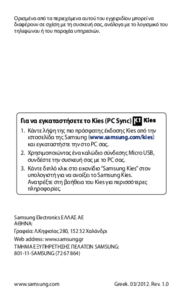
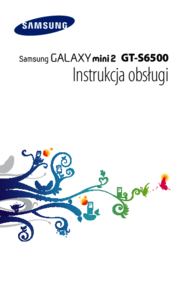





 (7 pages)
(7 pages) (123 pages)
(123 pages) (137 pages)
(137 pages) (2 pages)
(2 pages) (89 pages)
(89 pages) (74 pages)
(74 pages) (71 pages)
(71 pages) (99 pages)
(99 pages) (140 pages)
(140 pages)







Comments to this Manuals